Nếu máy tính của bạn đã từng bị nhiễm phần mềm độc hại mà bạn không biết từ đâu thì có thể là do Secure Boot không được hỗ trợ. Trạng thái Khởi động an toàn không được hỗ trợ có thể khiến PC của bạn tiếp xúc với phần mềm độc hại trong quá trình khởi động Windows 8, 8.1 hoặc 10 và ngăn bạn nâng cấp lên Windows 11.

Khởi động an toàn có thể không được hỗ trợ vì nhiều lý do. Trong bài viết này, bạn sẽ tìm hiểu chúng là gì và cách khắc phục chúng.
bạn có thể sử dụng máy Mac làm màn hình không
Lý do cho trạng thái khởi động an toàn không được hỗ trợ
Việc thấy “Khởi động an toàn không được hỗ trợ/không khả dụng/tắt” trên màn hình khi bạn cố nâng cấp hệ điều hành của máy tính có thể là do những lý do sau:
- Khởi động an toàn và Mô-đun nền tảng đáng tin cậy (TPM) của bạn bị tắt ngay cả khi PC của bạn được đặt thành Giao diện phần sụn mở rộng hợp nhất (UEFI).
- Hệ thống đầu vào/đầu ra cơ bản (BIOS) của bạn bị đặt nhầm sang chế độ Khởi động kế thừa, trước đây được sử dụng bởi các phiên bản hệ điều hành Windows khác.
- Bảng phân vùng của đĩa khởi động của bạn được đặt sai thành Bản ghi khởi động chính (MBR).
- Máy tính của bạn không tương thích với UEFI và Khởi động an toàn.
Vì rất khó để biết vấn đề nào là nguyên nhân gây ra sự cố hiện tại của bạn nên bạn có thể cần thực hiện một số kiểm tra. Các phần sau đây sẽ chỉ cho bạn từng bước cách kiểm tra từng khả năng và khắc phục sự cố là thủ phạm.
Cách kiểm tra trạng thái khởi động an toàn và kích hoạt nó trong BIOS
Bước đầu tiên của bạn là đảm bảo rằng Khởi động an toàn thực sự bị tắt. Bạn có thể muốn làm điều này trước khi cố gắng nâng cấp Windows của mình vì một số phần mềm độc hại có thể giả vờ rằng Khởi động an toàn được bật ngay cả khi không.
Dưới đây là cách kiểm tra xem Secure Boot có được bật hay không:
- Nhấn các phím Window và “R” trên bàn phím của bạn để bắt đầu hộp thoại Run.

- Nhập “
msinfo32”.
- Nhấp vào “OK” để mở cửa sổ “Thông tin hệ thống”.

- Mở “Tóm tắt hệ thống” trong bảng điều khiển bên trái.
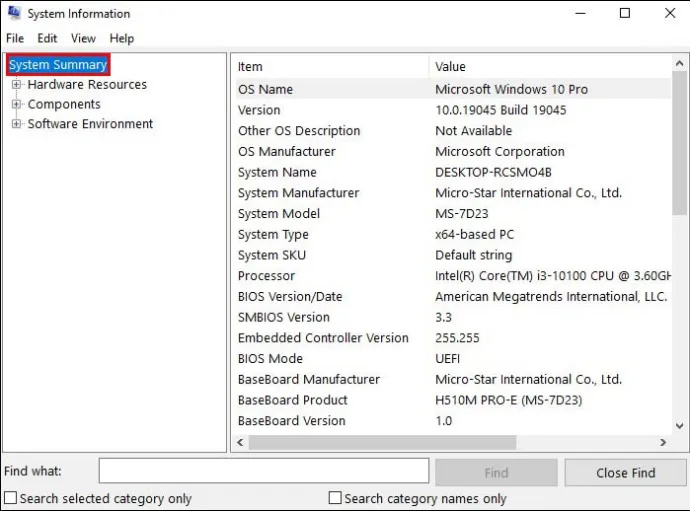
- Tìm “Trạng thái khởi động an toàn” trong bảng bên phải.
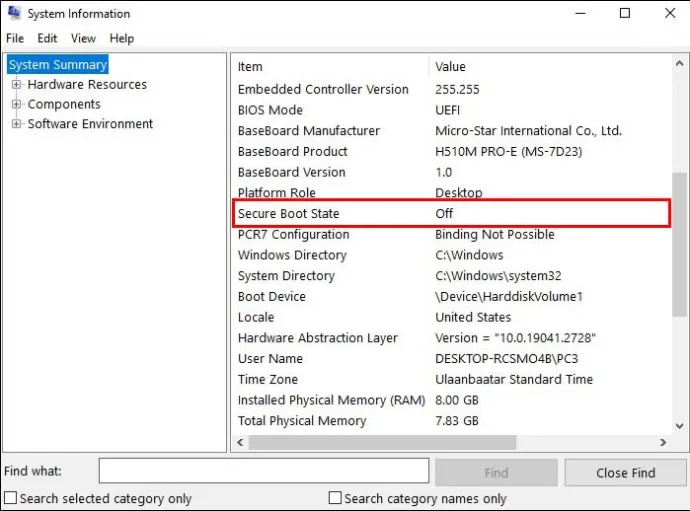
Nếu bên cạnh “Trạng thái khởi động an toàn” có chữ “Không được hỗ trợ” hoặc “Tắt”, hãy tiếp tục với các bước sau:
- Nhấn đồng thời phím Window và phím “I” để bắt đầu cửa sổ “Cài đặt”.
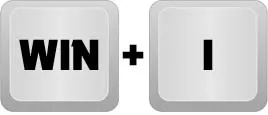
- Chuyển đến “Cập nhật & Bảo mật”.
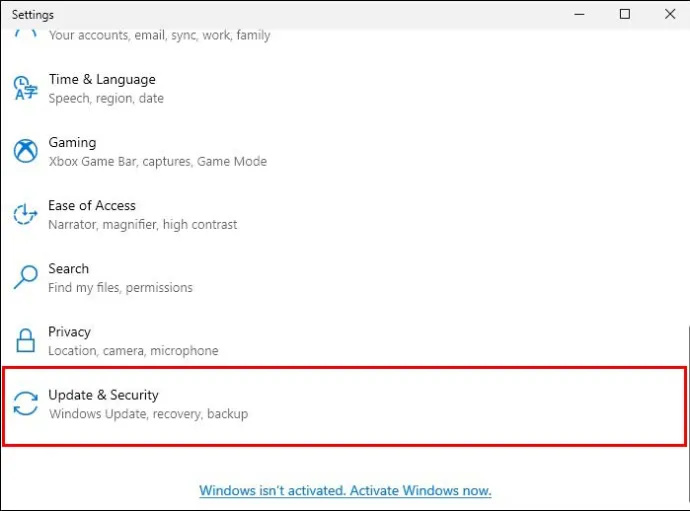
- Điều hướng đến 'Phục hồi.'
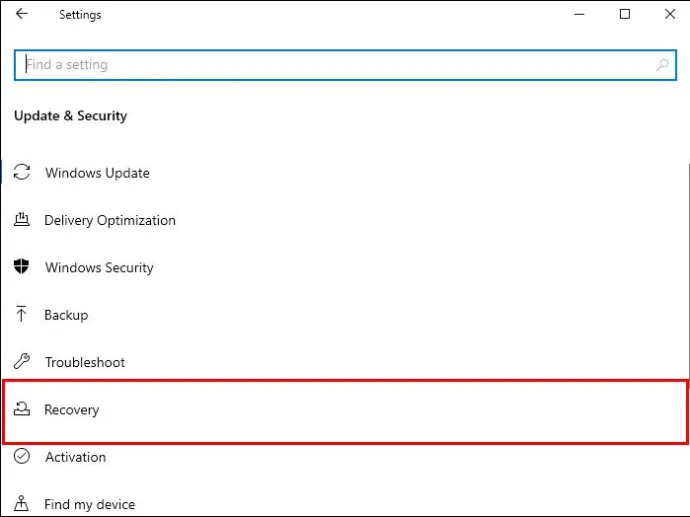
- Trong phần “Khởi động nâng cao”, nhấn “Khởi động lại ngay”.
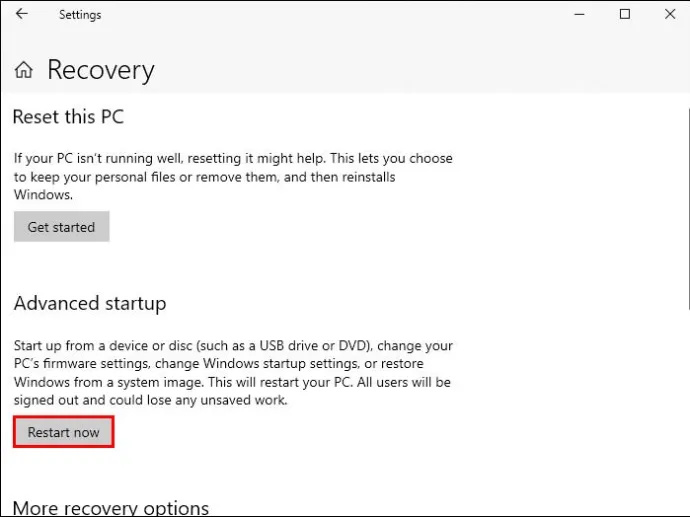
Khi PC của bạn khởi động lại, nó sẽ vào BIOS. Tiếp tục với các bước sau:
- Nhấp vào 'Khắc phục sự cố.'
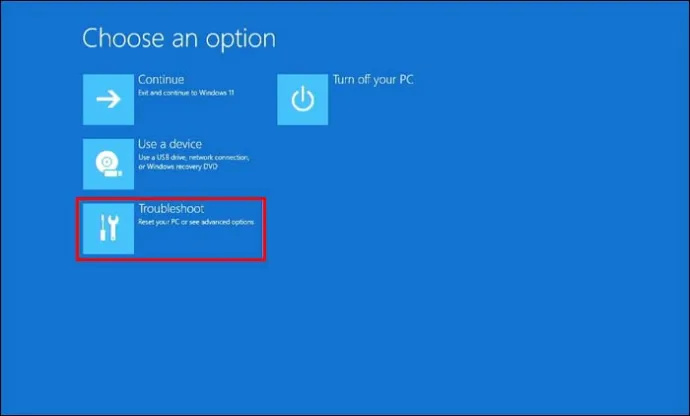
- Trong menu “Khởi động nâng cao”, nhấn “Tùy chọn nâng cao”.
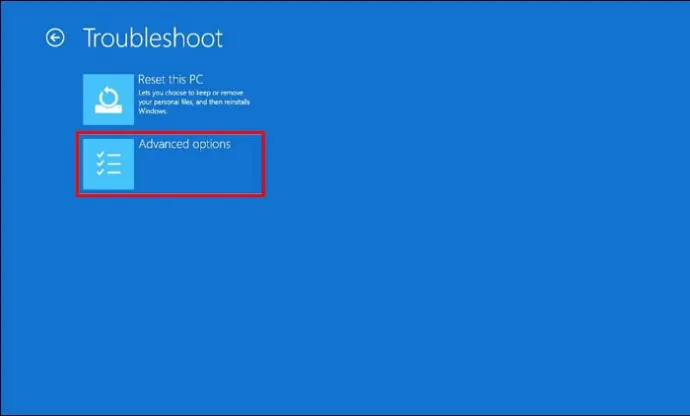
- Nhấp vào “Cài đặt chương trình cơ sở UEFI”.
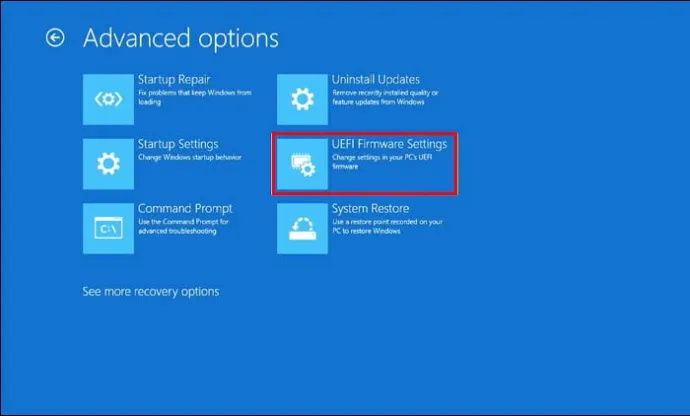
- Nhấn “Khởi động lại” để chuyển sang UEFI Bios của máy tính.
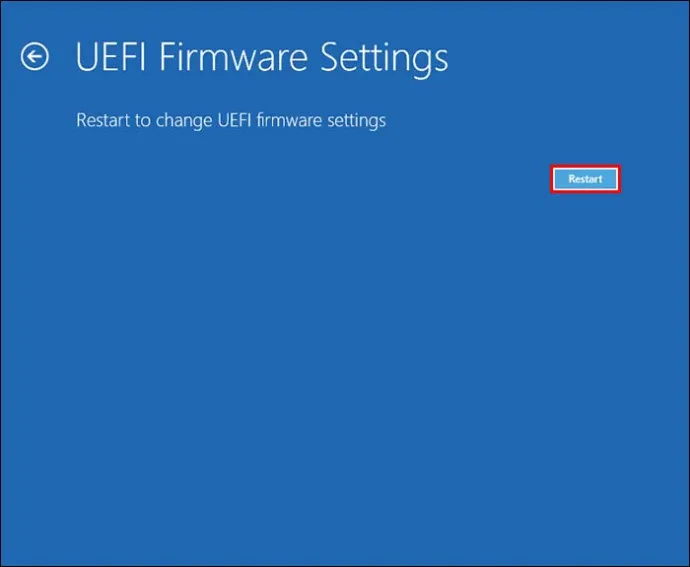
- Nhấp vào “Thiết lập BIOS” và chuyển đến “Khởi động an toàn” trong bảng điều khiển bên trái.
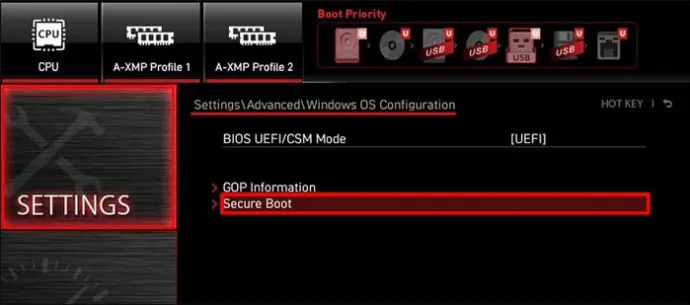
- Nhấn “Bật khởi động an toàn” Xác nhận hành động.
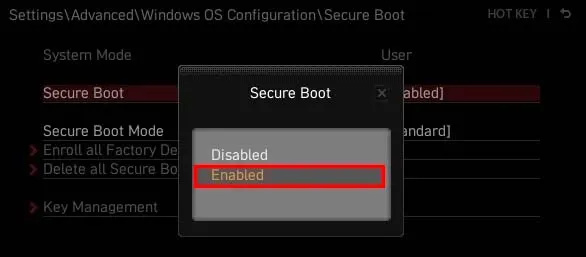
- Khởi động lại máy tính của bạn sau khi tùy chọn được bật và kiểm tra xem Khởi động an toàn đã được bật chưa.
Lưu ý rằng các bước này có thể thay đổi theo từng bo mạch chủ. Nếu bạn không thể tìm thấy bất kỳ tùy chọn nào từ các bước trên, hãy tìm hướng dẫn trong sách hướng dẫn của nhà sản xuất máy tính của bạn.
Cách bật hỗ trợ TPM
Có thể cài đặt Windows 11 trên PC của bạn mà không cần chip TPM với một số cách giải quyết nhất định. Nhưng nếu bạn không khắc phục sự cố ngay bây giờ, nó có thể quay lại ám ảnh bạn.
Đây là cách kích hoạt hỗ trợ TPM trên máy tính của bạn:
- Mở lại hộp thoại Run bằng cách nhấn đồng thời phím Window và phím “R”.

- Nhập “
tpm.msc”.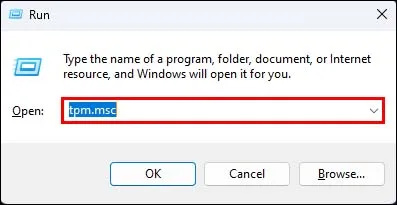
- Nhấp vào “OK.”
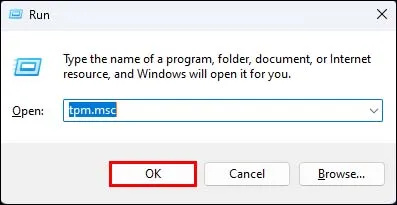
- Chuyển đến tab “Hành động” trong cửa sổ “Quản lý TPM”.
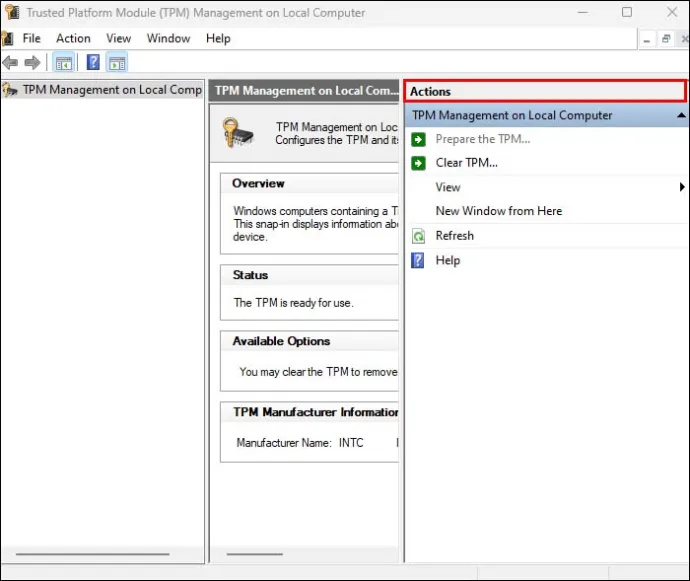
- Chọn “Chuẩn bị TPM…”
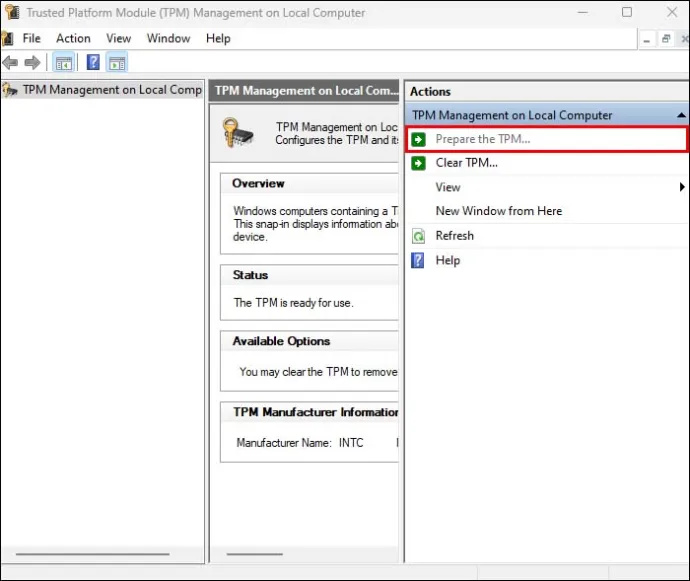
- Khởi động lại PC của bạn và xem liệu Khởi động an toàn không được hỗ trợ hiện có được bật hay không.
Cách chuyển chế độ BIOS sang UEFI
Như đã đề cập, một trong những nguyên nhân có thể gây ra sự cố “Khởi động an toàn không được hỗ trợ” là do BIOS PC của bạn được đặt ở chế độ Khởi động kế thừa. Sự khác biệt giữa hai chế độ này là cách chúng định vị mục tiêu khởi động.
Tuy nhiên, là phiên bản mới hơn, UEFI an toàn hơn và bảo vệ hệ thống tốt hơn trước các bộ công cụ khởi động và rootkit trong quá trình khởi động. Nó cũng khởi động máy tính của bạn nhanh hơn, cung cấp khả năng mở rộng chương trình cũng như có hiệu suất và khả năng mở rộng tốt hơn.
Để thay đổi chế độ BIOS từ Legacy sang UEFI, hãy làm như sau:
làm thế nào để xem một số lượt thích trên instagram
- Nhấn phím Windows và phím “R” để mở hộp lệnh Run.

- Viết “
msinfo32”.
- Nhấn “Enter” trên bàn phím để xem cửa sổ “Thông tin hệ thống”.

- Chọn “Tóm tắt hệ thống”.
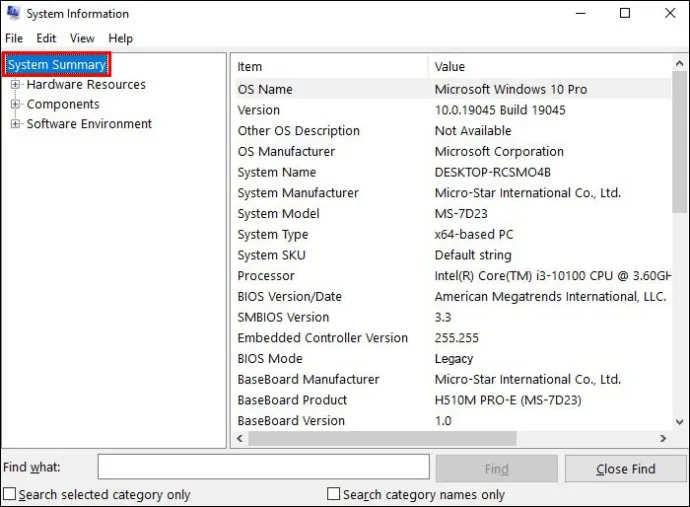
- Kiểm tra xem chế độ BIOS trong bảng bên phải có được đặt thành “Legacy” hay không.
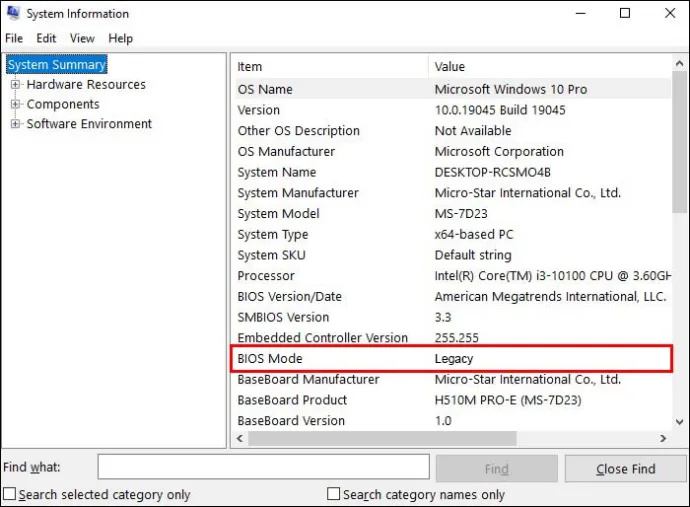
- Nếu BIOS của bạn được đặt thành 'Cũ', bạn sẽ phải 'Khởi động lại' máy tính của mình một lần nữa.
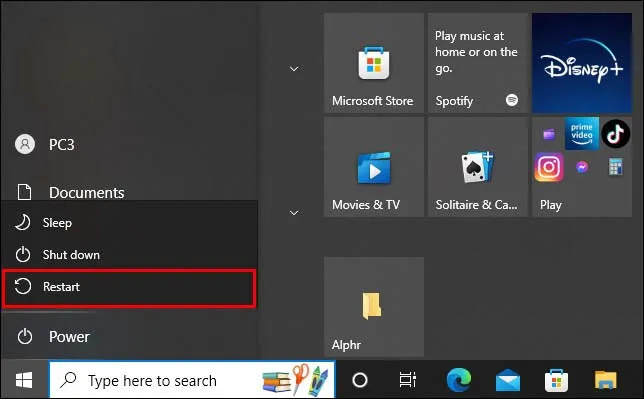
- Sau khi bật máy tính, hãy nhấn F1/F2/F3/F10/F12 và phím “Esc” hoặc “Delete” để mở cửa sổ Cài đặt BIOS.

- Nhấn phím mũi tên phải để chuyển đến tab “Khởi động” và nhấp vào “Chế độ khởi động UEFI/BIOS”.
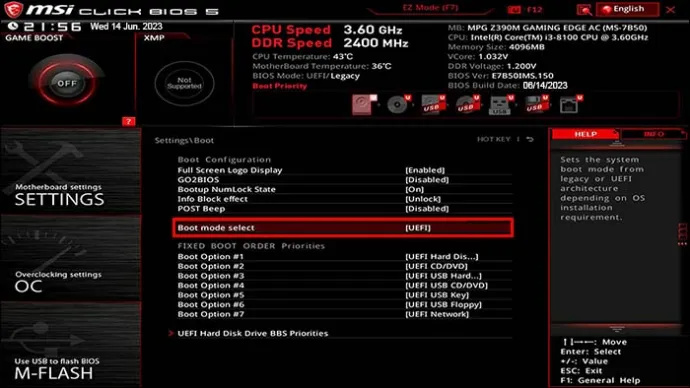
- Chọn “Nhập”.

- Nhấn các phím mũi tên lên và xuống trên bàn phím của bạn để chọn “Chế độ khởi động UEFI”.
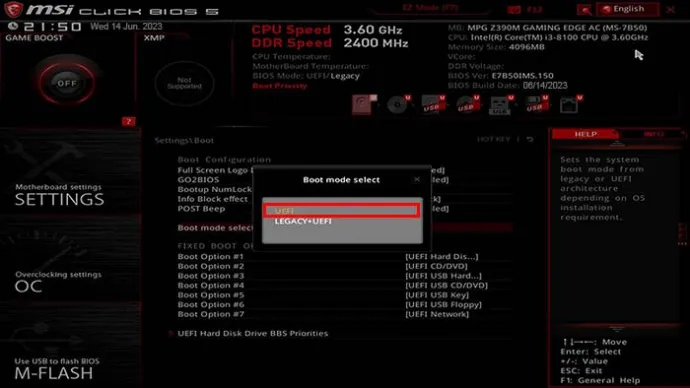
- Nhấp vào phím “F10” và “Enter” để xác nhận hành động và thoát khỏi Cửa sổ.

- Khởi động lại PC của bạn một lần nữa và kiểm tra xem BIOS của bạn đã được đặt thành UEFI chưa và sự cố với Khởi động an toàn đã được khắc phục chưa.
Một lần nữa, các bước để hoàn thành hành động này có thể khác nhau đối với bạn. Nếu bạn thấy mình bị lạc ở bất kỳ điểm nào trong quá trình hướng dẫn, thì tốt nhất bạn nên kiểm tra hướng dẫn sử dụng của nhà sản xuất máy tính của mình.
cách hoàn trả một trò chơi trên Steam đã được tặng quà
Cách thay đổi kiểu phân vùng thành GPT
Ngoài việc thay đổi BIOS của bạn thành UEFI, bạn sẽ cần chuyển bảng phân vùng của mình từ MBR sang Kiểu phân vùng GUID (GPT). Nhưng trước khi làm như vậy, bạn cần kiểm tra xem đĩa khởi động có được đặt thành GPT hay không.
Đây là cách kiểm tra kiểu phân vùng đĩa khởi động của bạn:
- Mở hộp thoại Run bằng cách nhấn phím Window và “R”.

- Nhập “
diskmgmt.msc”.
- Nhấp vào “OK” để mở cửa sổ “Disk Management”.
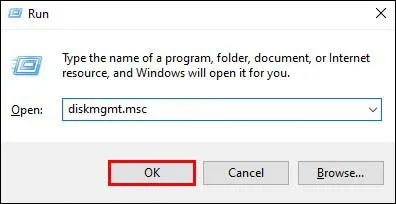
- Nhấp chuột phải vào ổ đĩa cứng và chọn “Properties” từ menu ngữ cảnh.
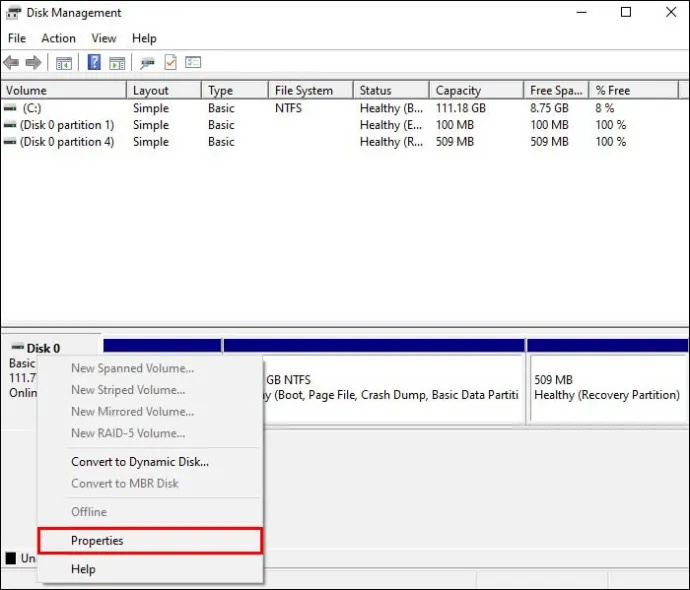
- Chuyển đến tab 'Tập' trong cửa sổ bật lên.
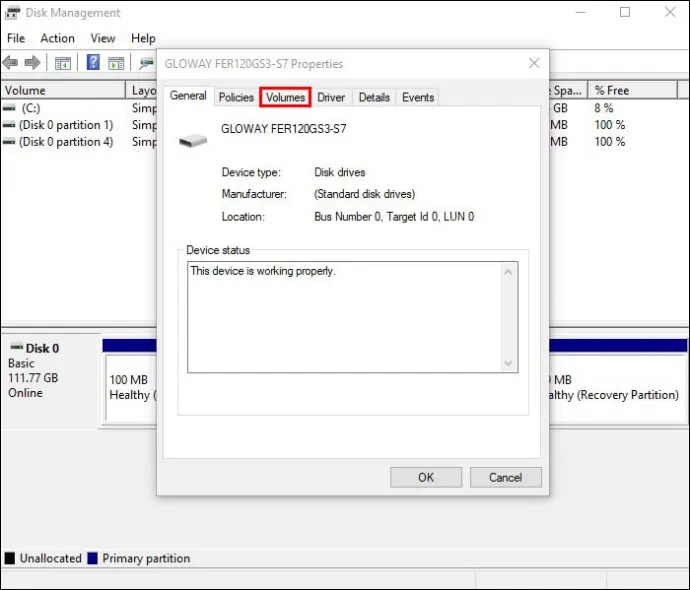
- Kiểm tra xem “Kiểu phân vùng” có phải là “Bản ghi khởi động chính (MBR) không”.
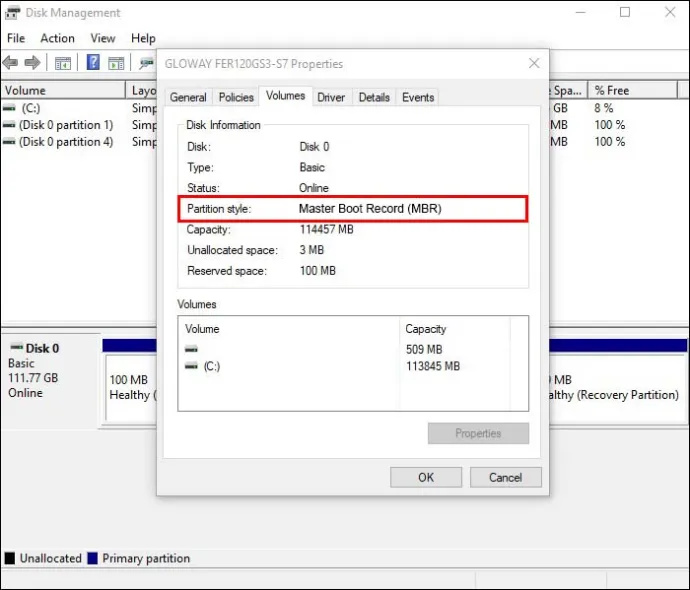
Bây giờ, bạn có thể tiến hành thay đổi nó thành GPT theo các bước sau:
- Trong hộp “Tìm kiếm” trên menu máy tính của bạn, hãy nhập “
cmd”.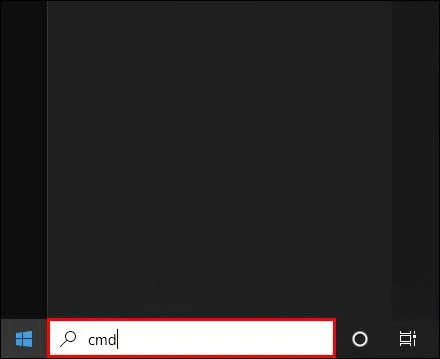
- Nhấp vào “Chạy với tư cách quản trị viên”.
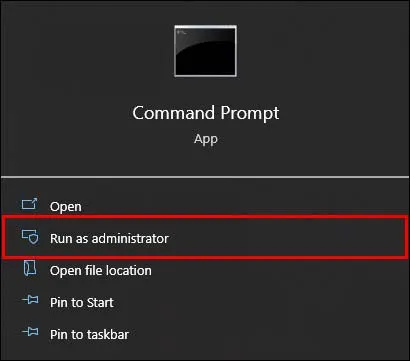
- Nhập “
mbr2gpt /convert /disk: n /allowfullOS” trong cửa sổ “Command Prompt”.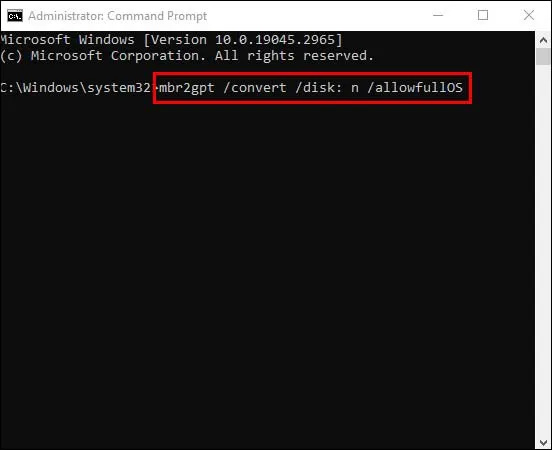
- Nhấn “Enter” trên bàn phím của bạn và đợi quá trình chuyển đổi hoàn tất.

- Sau khi quá trình kết thúc, hãy khởi động lại máy tính của bạn và xem sự cố Khởi động an toàn đã được khắc phục chưa.
Yêu cầu hệ thống tối thiểu để cài đặt Windows 11 là gì?
Hệ thống hiện tại của bạn phải đáp ứng một số yêu cầu trước khi nâng cấp lên Windows 11.
- Hệ thống của bạn phải là Windows 10 phiên bản 2004 trở lên.
- Bộ xử lý PC của bạn phải có tốc độ 1 GHz trở lên, với hai lõi trở lên trên bộ xử lý 64 bit tương thích.
- RAM máy tính của bạn phải là 4 GB và dung lượng lưu trữ ít nhất phải là 64 GB.
- Phần sụn hệ thống của bạn phải có khả năng UEFI và Khởi động an toàn.
- TPM của hệ thống của bạn phải là phiên bản 2.0.
- Card đồ họa của máy tính của bạn phải tương thích với DirectX 12 trở lên với trình điều khiển WDDM 2.0.
- Màn hình máy tính của bạn phải là 720p.
câu hỏi thường gặp
Điều gì có thể xảy ra nếu tôi cài đặt Windows 11 mà không có Khởi động an toàn?
Có thể cài đặt Windows 11 mà không có Khởi động an toàn nhưng có thể dẫn đến mất ổn định hệ thống. Hơn nữa, bạn có thể không được nhận các bản cập nhật từ Microsoft vì hệ thống của bạn sẽ không còn được hỗ trợ.
Khắc phục Khởi động an toàn để nâng cấp Windows dễ dàng
Nâng cấp máy tính của bạn lên Windows 11 có thể phức tạp khi bạn gặp rủi ro như Khởi động an toàn không được hỗ trợ. May mắn thay, có một số cách bạn có thể khắc phục sự cố này mà không cần trợ giúp chuyên nghiệp. Tuy nhiên, nếu bạn gặp sự cố với các bước trong bài viết này, hãy chuyển sang hướng dẫn sử dụng PC của bạn hoặc liên hệ với bộ phận Hỗ trợ của Microsoft.
Bạn đã thử sửa Khởi động an toàn không được hỗ trợ của mình chưa? Bước nào ở trên phù hợp với bạn? Hãy cho chúng tôi trong các ý kiến dưới đây.









